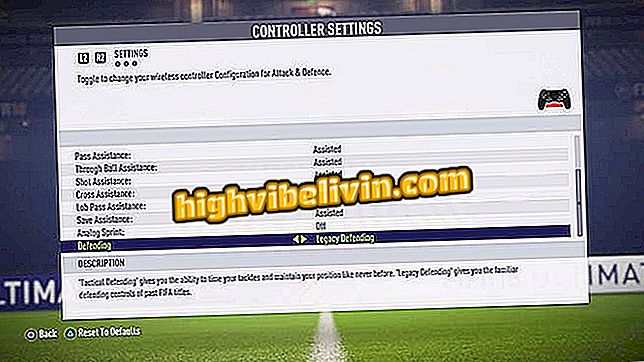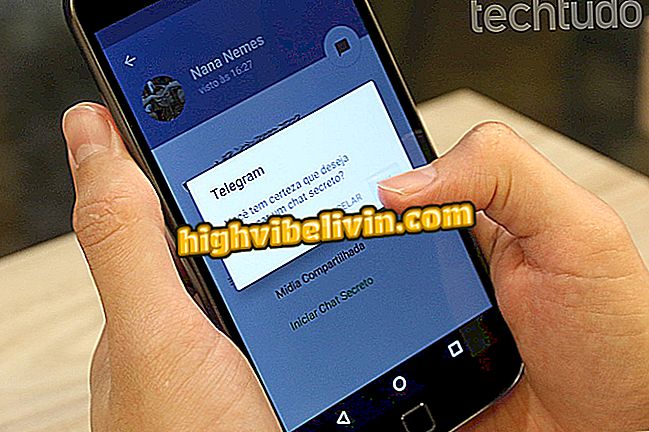iPhone에서 마지막으로 사용한 앱을 찾는 방법
iPhone (iOS)에는 응용 프로그램이 마지막으로 사용 된시기를 사용자가 알 수있는 고유 기능이 있습니다. 이 기능은 저장 용량이 거의없고 항상 공간을 확보해야하는 휴대 전화 사용자에게 유용합니다. 이렇게하면 가장 많이 사용하지 않는 앱을 삭제할 수 있습니다. 정보를 잃지 않고 나중에 다시 설치할 수 있도록 응용 프로그램 데이터를 보존 할 수도 있습니다.
다음 자습서에서 iPhone 또는 iPad에서 마지막으로 앱을 사용한시기를 확인하는 방법에 대해 알아보십시오. 이 절차는 iPhone 8에서 수행되었지만 그 팁은 다른 Apple 장치에도 유효합니다. 앱을 제거하고 데이터를 보관할 수있는 유일한 기능은 iOS 11 전용입니다.

팁을 사용하면 앱이 마지막으로 사용 된 시간을 확인하고 데이터를 손실하지 않고 제거 할 수 있습니다.
iOS 11.4, AirPlay 2 지원 및 클라우드 메시지 동기화 구현
1 단계. iPhone 설정에 액세스 한 다음 "일반"을 누릅니다.

일반 iPhone 설정에 액세스
2 단계. 'iPhone 저장 용량'을 터치하고 화면을 설치된 앱 목록으로 슬라이드합니다. 기능을로드하는 데 몇 초가 걸릴 수 있습니다.

저장 용량 설정 열기
3 단계. 응용 프로그램은 크기별로 나열됩니다. 이름 바로 아래에 앱이 마지막으로 열렸던 날짜가 표시됩니다. 개인 데이터를 삭제하지 않고 제거하려면 응용 프로그램을 누르고 "응용 프로그램 제거"로 이동하십시오.

조금 사용 된 앱 제거
4 단계. 앱을 제거하면 아이콘이 iPhone의 홈 화면에 계속 남아 있습니다. 이름 왼쪽에 클라우드가 표시되어 앱을 다시 다운로드해야 함을 나타냅니다. 응용 프로그램을 누르면 이름이 "로드 중"으로 변경되고 다운로드 후 사용할 수 있습니다.

클라우드는 응용 프로그램이 설치되어 있지 않음을 나타냅니다.
사용하지 않는 응용 프로그램을 찾고 iPhone의 내부 메모리 공간을 비울 수있는 팁을 즐기십시오.

iPhone이 소리를 내지 않는다? 다음은 Apple 휴대 전화 문제를 해결하는 방법입니다.
iOS 11의 배터리 문제? 이 주제에 답장을 보낼 수 없습니다.